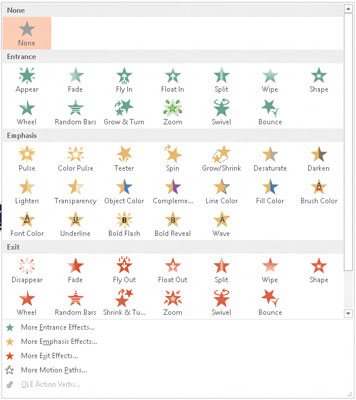A més de les transicions de diapositives, el tipus d'animació més comú a PowerPoint 2013 és afegir efectes d'entrada i sortida al text que apareix a la diapositiva. Aquest efecte és especialment útil per a llistes de vinyetes perquè us permet mostrar la llista un element a la vegada.
Pots fer que cada element aparegui del no-res, caigui des de la part superior de la pantalla, entri des de l'esquerra o des de la dreta, o faci un salt cap enrere seguit de dues rodes de carro i un doble gir (talc, si us plau!).
Aquest tipus d'animació sovint s'anomena efecte de construcció perquè us permet crear els vostres punts un per un. És fàcil aplicar aquest tipus d'animació mitjançant la pestanya Animacions de la cinta.

La pestanya Animacions consta de quatre grups de controls, tal com es descriu a la llista següent:
-
Vista prèvia: aquest grup inclou un únic control, un botó de vista prèvia, que mostra una vista prèvia dels efectes d'animació que heu seleccionat per a la diapositiva actual.
-
Animació: aquest grup us permet seleccionar una de les diverses animacions predefinides per a l'objecte seleccionat.
-
Animació avançada: els controls d'aquest grup us permeten crear animacions personalitzades amb funcions que les animacions bàsiques proporcionen mitjançant l'ús del grup Animació.
-
Temporització: aquest grup us permet establir el temps de l'animació.
Per aplicar un efecte d'animació, primer seleccioneu el quadre de text que voleu animar. A continuació, trieu l'estil d'animació de la galeria d'animacions a la pestanya Animacions.
Com altres galeries de PowerPoint, la galeria d'animació inclou un botó Més (a la part inferior dreta) que convoca la galeria completa.
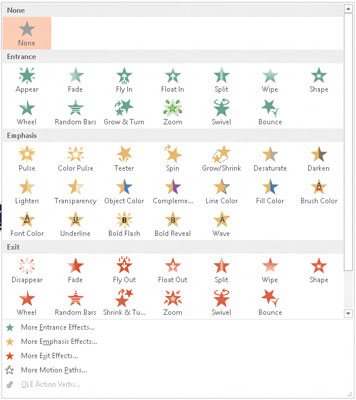
Després d'aplicar una animació bàsica, podeu utilitzar la llista desplegable Opcions d'efecte per seleccionar una de les diverses variacions de l'animació. Per exemple, si trieu l'animació Fly In, la llista desplegable Opcions d'efecte us permet triar la direcció des de la qual l'objecte volarà a la diapositiva.
Observeu que n'hi ha diversos Més . . . elements del menú a la part inferior de la galeria d'animació. Podeu fer clic a qualsevol d'aquests botons per revelar encara més tipus de preanimació.